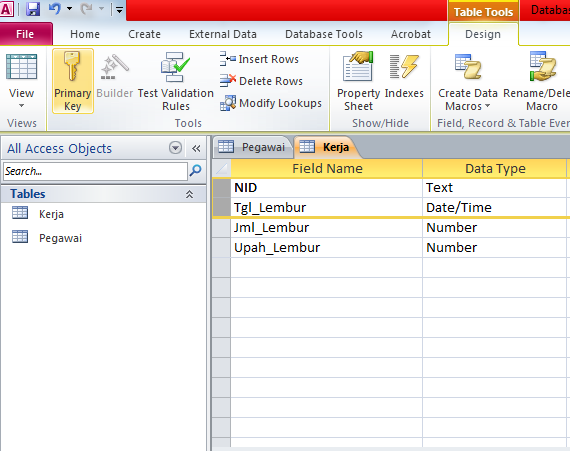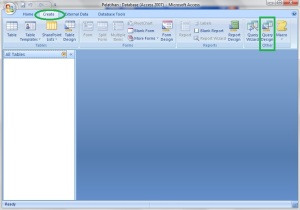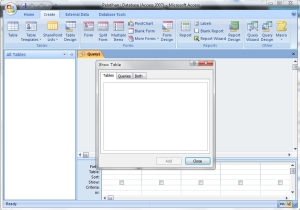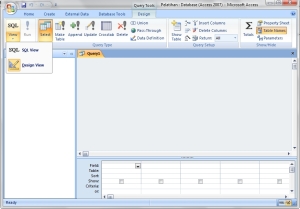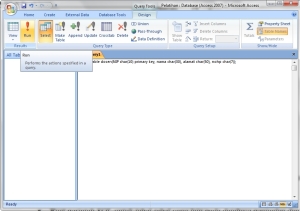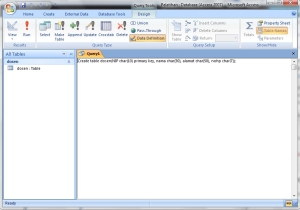Pembuatan Tabel Menggunakan SQL Command
A. Tugas Pendahuluan
1. Membuat perintah SQL untuk pembuatan table yang telah ada pada database perpustakaan dan database penjualan yang ada pada Bab 2.
Berikut adalah langkah percobaan untuk membuat perintah SQL melalui MS Access.
- Pilih menu create pada MS Access
- Kemudian akan muncul tampilan seperti berikut, abaikan saja dengan memilih close.
- Pilih menu design, dan masuk pada SQL view.
- Selanjutnya tuliskan perintah SQL untuk membuat tabel dosen beserta fieldnya. Berikut adalah perintah SQL untuk membuat tabel dosen beserta atributnya. Create table dosen(NIP char(10) primary key, nama char(30), alamat char(50), nohp char(7));
- Jalankan perintah SQL di atas dengan mengeklik icon Run. Sehingga akan muncul hasilnya pada bar bagian kiri.
B. Latihan Resmi
1. Melengkapi tabel pada database pelatihan dengan membuat 2 tabel lagi yaitu tabel siswa (t_Siswa) dan tabel training (t_Training). Pembuatan tabel Siswa sesuai ketentuan berikut;
t_Siswa
| NAMA FIELD | TIPE DATA | SIZE |
| NRP | CHAR | 10 |
| NAMA | CHAR | 30 |
| ALAMAT | CHAR | 50 |
| TELP | CHAR | 7 |
Atribut NRP sebagai Primari Key.t_TrainingKeterangan:Kode_training sebagai primary key, foreign keynya NRP dari NRP t_Siswa.
| NAMA FIELD | TIPE DATA | SIZE |
| TANGGAL | DATE | - |
| KODE_TRAINING | CHAR | 3 |
| NRP | CHAR | 10 |
| NILAI | NUMBER | - |
2. Perintah SQL untuk membuat kedua tebel tersebut.
Create table t_Siswa(NRP char(10) primary key, NAMA char(30), ALAMAT char(50), TELP char(7));
Create table t_Training(TANGGAL DATE, KODE_TRAINING CHAR(3)PRIMARY KEY, NRP CHAR(10), NILAI NUMBER);